
[Actualizado] Explorando el mejor software de compresión de video de Discord

¿Estás cansado de recibir la notificación emergente "Tus archivos son demasiado poderosos" al enviar videos? Si eres usuario de Discord, es muy probable que estés familiarizado con la limitación de archivos de 8 MB al subir vídeos.
Si bien esto puede ser frustrante, puede solucionarlo utilizando varios métodos, incluido un compresor de video de Discord. Un compresor de tamaño de archivo de Discord puede ayudarte a subir vídeos independientemente de su tamaño. Este artículo proporciona una revisión intensiva del software del mejor compresor de video de Discord, incluido Video Converter Ultimate.
Discord es una aplicación de chat de video, voz y texto para comunidades de ideas afines en todo el mundo. Los usuarios suelen comunicarse a través de vídeo, voz o chat. Los usuarios pueden compartir sus pantallas, imágenes y videos con usuarios individuales o con toda la comunidad.
Como usuario gratuito de Discord que intenta cargar videos que generalmente superan los 8 MB, recibirá una alerta que dice: "Sus archivos son demasiado potentes, el tamaño máximo es de 8 MB. Actualice a Discord Nitro para un límite de archivos de 100 MB". En este punto, necesitas un software de compresión. Un compresor de archivos de Discord de terceros puede comprimir archivos más grandes que el límite de archivos premium de 100 MB de Discord.
Hay muchos compresores de video de Discord disponibles en el mercado, y esta sección le presentará seis programas de compresión simples y más efectivos.
Video Converter Ultimate proporciona a los usuarios una compresión de video rápida y rápida, ideal para sus necesidades de compresión de video de Discord. Está disponible en cualquier navegador web en cualquiera de sus dispositivos. Tenga la seguridad de que Video Converter Ultimate no anula la configuración de video. Comprime tus videos para Discord sin alterar la calidad del video.
01Comience instalando e iniciando Video Converter Ultimate en su computadora. Proceda a registrar el software utilizando la dirección de correo electrónico y el código de registro que se le proporcionó.
02Localice el "Compresor de vídeo" dentro de la "Caja de herramientas". Importe un archivo de vídeo que requiera compresión. Una vez que se han agregado los archivos, tiene la opción de modificar el tamaño, el nombre, el formato, la resolución y la tasa de bits del archivo resultante.

03A continuación, designe la ruta de destino para almacenar su archivo comprimido y luego simplemente haga clic en el botón "Comprimir" para iniciar el proceso.

Pros
* Puede comprimir videos por lotes simultáneamente y mantener la calidad del video después de la compresión.
* Es un software basado en la web accesible en cualquier dispositivo a través de un navegador web, que no requiere instalación.
* Sin marca de agua en el video de salida.
* Es rápido y fácil de usar, ofrece una interfaz fácil de usar y pasos simples de compresión de video.
Contras
Es posible que necesite una conexión a Internet activa antes de usarlo.
Leer más:
Los 12 mejores programas de conversión de video para Windows 11/10/8/7 (gratis y de pago)
¿Cómo convertir MP4 a MKV sin esfuerzo? [Aplicaciones y herramientas en línea]
8MB.video es un compresor de video de Discord en línea gratuito compatible con todos los navegadores. Puedes usarlo en cualquier dispositivo para comprimir tus videos para compartirlos en Discord. Como su nombre indica, 8MB Video Compressor está diseñado principalmente para comprimir videos para usuarios de Discord. Es apto para principiantes para los usuarios de Discord que desean comprimir videos de forma gratuita.
Paso 1. Dirígete al sitio oficial de 8MB.video.
Paso 2. Haz clic en "Examinar" para seleccionar el vídeo que deseas comprimir para compartirlo en Discord.
Paso 3. Seleccione entre las cuatro opciones de tamaño de archivo: "8 MB", "25 MB", "50 MB" y "100 MB".
Paso 4. Haga clic en "Opciones" para seleccionar cualquier función adicional que desee que realice el compresor de video de Discord.

Paso 5. Haz clic en el botón verde "Do A Barrel Roll" y el compresor comenzará a cargar y comprimir tu archivo de video de Discord.
Paso 6. Haga clic en "Descargar" para guardar el video en su computadora.
Pros
*8MB.video no interfiere con la calidad del video durante la compresión.
* Permite la compresión gratuita de video de Discord.
*Interfaz básica y fácil de usar.
*Ofrece opciones avanzadas para principiantes.
Contras
8MB Video Compressor está limitado en opciones de edición avanzadas, lo que significa que no es el mejor compresor de video de Discord para usuarios avanzados.
Te puede gustar:
Los 11 mejores convertidores de HEIC a JPG en Windows y Mac
¿Cómo convertir videos de iPhone a MP4 sin pérdida de calidad de 7 maneras?
Media.io es un compresor de tamaño de video confiable para los usuarios de Discord. Con este compresor de video de Discord, puede cargar cualquier formato y resolución de video antes de la compresión y convertirlo a formatos compatibles con Discord, como: MP4, WebM, MOV, etc.
Paso 1. Abra Media.io compresor de video en línea en cualquier navegador web.
Paso 2. Haga clic en "Elegir archivos" para seleccionar el archivo de video de Discord que desea comprimir.

Paso 3. Haga clic en el icono "Configuración" junto a cada video para personalizar el método de compresión y la resolución. Arrastra el control deslizante para personalizar la velocidad de compresión y descompresión del video. A continuación, haga clic en "Aceptar".
Paso 4. Haz clic en el botón "Comprimir". Puede marcar la casilla "Notificarme" cuando haya terminado y luego ingresar la dirección de correo electrónico que utilizó en la plataforma. Haga clic en el botón "Descargar" para guardarlo en el almacenamiento local o en la carpeta de destino de su preferencia.
Pros
*Está disponible en cualquier navegador web.
* Es amigable para principiantes y fácil de usar.
* El compresor de video en línea de Discord no interfiere con la calidad del video de salida.
* La herramienta admite la compresión de video por lotes.
Contras
Media.io cuenta gratuita limita los archivos que superan los 500 MB.
Ver también: ¿Quieres editar videos MP4? Es posible que necesites 10 editores de video MP4 calientes.
HandBrake es otro compresor de video en línea gratuito para Discord que funciona para todos los usuarios de Windows PC, Macy Linux.
Paso 1. Descargue e instale la versión más reciente.
Paso 2. Añade el vídeo que deseas comprimir para compartirlo en Discord.
Paso 3. Haga clic en "Preset" y seleccione "Web", y en el menú desplegable, haga clic en "Discord Small 2 Minutes 360p30". Seleccione "Discord Nitro Large 3-6Minutes 1080p30" o un preajuste alternativo para Nitro si tiene una cuenta de Nitro.
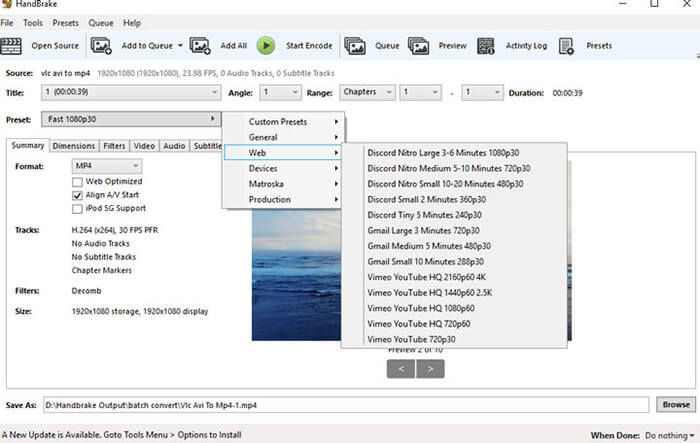
Paso 4. En la parte inferior de la pantalla, haz clic en "Examinar" y selecciona el destino del archivo comprimido.
Paso 5. Haz clic en "Iniciar codificación" y espera a que el compresor complete la compresión de tu vídeo de Discord.
Pros
* Admite el procesamiento por lotes.
*Es gratuito y de código abierto.
*Es compatible con múltiples plataformas (Windows, Macy Linux).
Contras
Procesa videos en estrictamente dos formatos (MP4 y MKV).
No te lo puedes perder: Si quieres editar archivos MOV, no te pierdas esta lista de editores MOV.
Con Freemake Video Converter, puedes comprimir el tamaño de tus vídeos para eludir la limitación de archivos de 8 MB de Discord.
Paso 1. Descargue e inicie el software.

Paso 2. Ejecute el software y agregue los videos que desea comprimir. Personaliza tus preferencias. El software comprimirá tus videos y te permitirá la opción de guardar los videos comprimidos.
Pros
*Freemake Video Converter tiene una prueba gratuita.
*Tiene una interfaz de usuario simple.
*Es ideal para principiantes.
Contras
Solo está disponible para Windows y admite estrictamente la conversión para usuarios de Apple.
VideoProc Converter también es una herramienta de compresión confiable que le permite mantener la calidad de su video.
Paso 1. Descargue e inicie el software.
Paso 2. Ejecútelo en su computadora y seleccione los videos que desea comprimir.

Paso 3. Personaliza tus preferencias e inicia la compresión. Guarde el video comprimido una vez hecho esto.
Pros
*Comprime archivos sin perder una calidad significativa.
* Viene con impresionantes funciones de edición y grabación.
Contras
Desafortunadamente, el paquete de prueba gratuito solo puede comprimir videos de 5 minutos de duración.
Las características que hay que buscar en un compresor de archivos de vídeo fiable para Discord son:
1. Capacidades de personalización.
2. Facilidad de uso.
3. Gratis. Dado que no está buscando gastar dinero en compresión premium, busque una versión gratuita que ofrezca las características más básicas pero funcionales.
Con un compresor de video decente para Discord, puede evitar las limitaciones de carga de archivos de 8 MB y compartir cualquier video en Discord. Descarga Video Converter Ultimate gratis para comprimir tus archivos de video de Discord de forma rápida y sencilla sin perder calidad de video.
Artículos relacionados:
¿Cómo convertir un archivo AVI a MP4? Resuelto de 5 maneras efectivas
¿Cómo transferir videos del iPhone a la computadora? 9 maneras que no te puedes perder
¿Cómo convertir video a MP3 en iPhone? ¡Este podría ayudar!
Cómo convertir video 4K a 1080P sin perder calidad
¿Cómo comprimir un archivo para ahorrar espacio sin perder calidad? [Caliente]
Guía sobre cómo comprimir archivos MP4 [7 métodos introducidos]

 Consejos de video y audio
Consejos de video y audio
 [Actualizado] Explorando el mejor software de compresión de video de Discord
[Actualizado] Explorando el mejor software de compresión de video de Discord